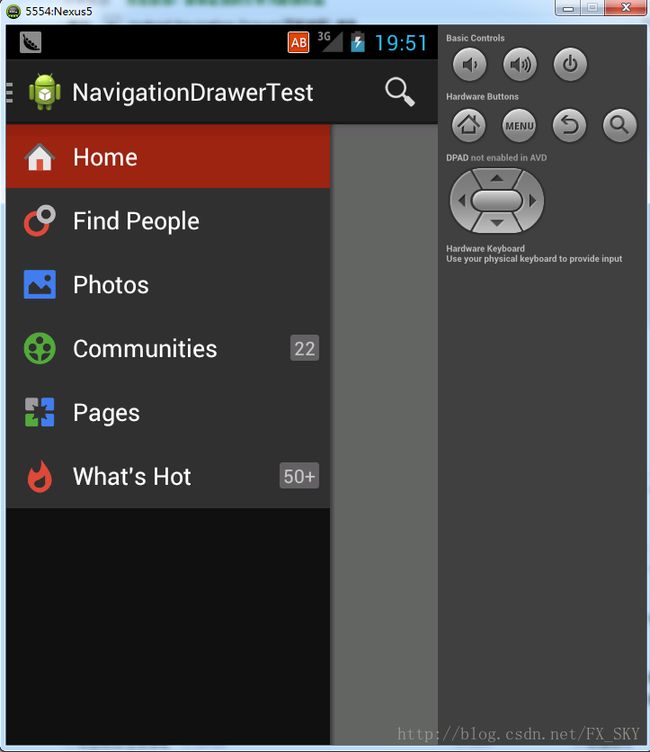Android Navigation Drawer(导航抽屉)
Google I/O 2013 Android 更新了Support库,新版本的Support库中新加入了几个比较重要的功能。
- 添加 DrawerLayout 控件,支持创建 Navigation Drawer模式。可以设置从左边划出菜单或者右边,也可以左右菜单同时存在。
- 添加 SlidingPaneLayout 控件来支持各种屏幕上的摘要、详情界面模式。比如 Gmail邮件列表和单个邮件详情界面。当在手机上显示的时候,邮件列表和详情界面分别为两个界面;当在平板上显示的时候,则为一个界面。
- 添加 ActionBarDrawerToggle 工具类,方便把 DrawerLayout 和 ActionBar 功能结合起来。
具体可参考以下链接
Android Navigation Drawer Design :http://developer.android.com/design/patterns/navigation-drawer.html
Android Navigation Drawer 教程: Android Navigation Drawer Designhttp://developer.android.com/training/implementing-navigation/nav-drawer.html
Demo 运行效果如下所示
未打开抽屉状态
创建Drawer Layout
在需要抽屉菜单的界面,用DrawerLayout 作为界面根控件。在DrawerLayout里面第一个View为当前界面主内容;第二个和第三个View为抽屉菜单内容。如果当前界面只需要一个抽屉菜单,则第三个View可以省略。
下面的例子中DrawerLayout里面包含两个View,第一个FrameLayout中是当前界面主要内容显示区域(使用Fragment填充);第二个ListView为抽屉菜单。
上面的代码中有如下几点需要注意:
- 显示界面主要内容的View (上面的 FrameLayout ) 必须为DrawerLayout的第一个子View, 原因在于 XML 布局文件中的View顺序为Android系统中的 z-ordering顺序,而抽屉必须出现在内容之上。
- 显示界面内容的View宽度和高度设置为和父View一样,原因在于当抽屉菜单不可见的时候,界面内容代表整个界面UI。
- 抽屉菜单 (上面的 ListView) 必须使用android:layout_gravity属性设置水平的 gravity值 .如果要支持 right-to-left (RTL,从右向左阅读)语言 用 "start" 代替 "left" (当在 RTL语言运行时候,菜单出现在右侧)。
- 抽屉菜单的宽度为 dp 单位而高度和父View一样。抽屉菜单的宽度应该不超过320dp,这样用户可以在菜单打开的时候看到部分内容界面。
初始化抽屉菜单
在您的Activity中需要先初始化抽屉菜单内容,根据您的应用需要抽屉菜单内容的方式可能不一样。但是抽屉菜单通常是一个ListView,所以可以通过Adapter来填充ListView。
@Override
protected void onCreate(Bundle savedInstanceState) {
super.onCreate(savedInstanceState);
setContentView(R.layout.activity_main);
findView();
if (savedInstanceState == null) {
selectItem(0);
}
}
@SuppressLint("NewApi")
private void findView() {
mTitle = mDrawerTitle = getTitle();
mDrawerLayout = (DrawerLayout) findViewById(R.id.drawer_layout);
mDrawerList = (ListView) findViewById(R.id.left_drawer);
// set a custom shadow that overlays the main content when the drawer opens
mDrawerLayout.setDrawerShadow(R.drawable.drawer_shadow, GravityCompat.START);
mNavMenuTitles = getResources().getStringArray(R.array.nav_drawer_items);
// nav drawer icons from resources
mNavMenuIconsTypeArray = getResources()
.obtainTypedArray(R.array.nav_drawer_icons);
mNavDrawerItems = new ArrayList();
// adding nav drawer items to array
// Home
mNavDrawerItems.add(new NavDrawerItem(mNavMenuTitles[0], mNavMenuIconsTypeArray
.getResourceId(0, -1)));
// Find People
mNavDrawerItems.add(new NavDrawerItem(mNavMenuTitles[1], mNavMenuIconsTypeArray
.getResourceId(1, -1)));
// Photos
mNavDrawerItems.add(new NavDrawerItem(mNavMenuTitles[2], mNavMenuIconsTypeArray
.getResourceId(2, -1)));
// Communities, Will add a counter here
mNavDrawerItems.add(new NavDrawerItem(mNavMenuTitles[3], mNavMenuIconsTypeArray
.getResourceId(3, -1), true, "22"));
// Pages
mNavDrawerItems.add(new NavDrawerItem(mNavMenuTitles[4], mNavMenuIconsTypeArray
.getResourceId(4, -1)));
// What's hot, We will add a counter here
mNavDrawerItems.add(new NavDrawerItem(mNavMenuTitles[5], mNavMenuIconsTypeArray
.getResourceId(5, -1), true, "50+"));
// Recycle the typed array
mNavMenuIconsTypeArray.recycle();
// setting the nav drawer list adapter
mAdapter = new NavDrawerListAdapter(getApplicationContext(),
mNavDrawerItems);
mDrawerList.setAdapter(mAdapter);
mDrawerList.setOnItemClickListener(this);
处理菜单点击事件
当用户选择菜单List中的条目时,系统会调用 OnItemClickListener的 onItemClick()函数。
根据您的应用需要onItemClick函数的实现方式可能不同。下面的示例中,选择菜单条目会在程序主界面中插入不同的 Fragment(ID 为 R.id.content_frame 的FrameLayout)。
@Override
public void onItemClick(AdapterView parent, View view, int position,
long id) {
selectItem(position);
}
/**
* Diplaying fragment view for selected nav drawer list item
* */
private void selectItem(int position) {
// update the main content by replacing fragments
Fragment fragment = null;
switch (position) {
case 0:
fragment = new HomeFragment();
break;
case 1:
fragment = new FindPeopleFragment();
break;
case 2:
fragment = new PhotosFragment();
break;
case 3:
fragment = new CommunityFragment();
break;
case 4:
fragment = new PagesFragment();
break;
case 5:
fragment = new WhatsHotFragment();
break;
default:
break;
}
if (fragment != null) {
FragmentManager fragmentManager = getSupportFragmentManager();
fragmentManager.beginTransaction()
.replace(R.id.content_frame, fragment).commit();
// update selected item and title, then close the drawer
mDrawerList.setItemChecked(position, true);
mDrawerList.setSelection(position);
setTitle(mNavMenuTitles[position]);
mDrawerLayout.closeDrawer(mDrawerList);
} else {
// error in creating fragment
Log.e("MainActivity", "Error in creating fragment");
}
}
@SuppressLint("NewApi")
@Override
public void setTitle(CharSequence title) {
mTitle = title;
getActionBar().setTitle(mTitle);
}监听菜单打开关闭事件
如果需要监听菜单打开关闭事件,则需要调用 DrawerLayout类的 setDrawerListener() 函数,参数为 DrawerLayout.DrawerListener接口的实现。该接口提供了菜单打开关闭等事件的回调函数,例如 onDrawerOpened() 和onDrawerClosed().
如果您的Activity使用了 action bar,则您可以使用Support库提供的 ActionBarDrawerToggle 类,该类实现了 DrawerLayout.DrawerListener接口,并且您还可以根据需要重写相关的函数。该类实现了菜单和Action bar相关的操作。
根据在 Navigation Drawer 设计指南中的介绍,当菜单显示的时候您应该根据情况隐藏ActionBar上的功能菜单并且修改ActionBar的标题。下面的代码演示了如何重写 ActionBarDrawerToggle 类的相关函数来实现该功能。
// ActionBarDrawerToggle ties together the the proper interactions
// between the sliding drawer and the action bar app icon
mDrawerToggle = new ActionBarDrawerToggle(
this, /* host Activity */
mDrawerLayout, /* DrawerLayout object */
R.drawable.ic_drawer, /* nav drawer image to replace 'Up' caret */
R.string.drawer_open, /* "open drawer" description for accessibility */
R.string.drawer_close /* "close drawer" description for accessibility */
) {
public void onDrawerClosed(View view) {
getActionBar().setTitle(mTitle);
invalidateOptionsMenu(); // creates call to onPrepareOptionsMenu()
}
public void onDrawerOpened(View drawerView) {
getActionBar().setTitle(mDrawerTitle);
invalidateOptionsMenu(); // creates call to onPrepareOptionsMenu()
}
};
mDrawerLayout.setDrawerListener(mDrawerToggle);
}
@Override
public boolean onCreateOptionsMenu(Menu menu) {
// Inflate the menu; this adds items to the action bar if it is present.
getMenuInflater().inflate(R.menu.main, menu);
return true;
}
/* Called whenever we call invalidateOptionsMenu() */
@Override
public boolean onPrepareOptionsMenu(Menu menu) {
// If the nav drawer is open, hide action items related to the content view
boolean drawerOpen = mDrawerLayout.isDrawerOpen(mDrawerList);
menu.findItem(R.id.action_refresh).setVisible(!drawerOpen);
return super.onPrepareOptionsMenu(menu);
}通过应用图打开或关闭抽屉
用户可以从屏幕边缘滑动来打开抽屉菜单,如果您使用了 action bar,应该让用户通过点击应用图标也可以打开抽屉菜单。并且应用图标也应该使用一个特殊的图标来指示抽屉菜单。您可以使用 ActionBarDrawerToggle 类来实现这些功能。
要使用 ActionBarDrawerToggle ,先通过其构造函数来创建该对象,构造函数需要如下参数:
- 显示抽屉的 Activity 对象。
- DrawerLayout 对象。
- 一个用来指示抽屉的 drawable资源。
- 一个用来描述打开抽屉的文本 (用于支持可访问性)。
- 一个用来描述关闭抽屉的文本(用于支持可访问性)。
// enable ActionBar app icon to behave as action to toggle nav drawer
getActionBar().setDisplayHomeAsUpEnabled(true);
getActionBar().setHomeButtonEnabled(true);
// ActionBarDrawerToggle ties together the the proper interactions
// between the sliding drawer and the action bar app icon
mDrawerToggle = new ActionBarDrawerToggle(
this, /* host Activity */
mDrawerLayout, /* DrawerLayout object */
R.drawable.ic_drawer, /* nav drawer image to replace 'Up' caret */
R.string.drawer_open, /* "open drawer" description for accessibility */
R.string.drawer_close /* "close drawer" description for accessibility */
) {
public void onDrawerClosed(View view) {
getActionBar().setTitle(mTitle);
invalidateOptionsMenu(); // creates call to onPrepareOptionsMenu()
}
public void onDrawerOpened(View drawerView) {
getActionBar().setTitle(mDrawerTitle);
invalidateOptionsMenu(); // creates call to onPrepareOptionsMenu()
}
};
mDrawerLayout.setDrawerListener(mDrawerToggle);
}
@Override
public boolean onCreateOptionsMenu(Menu menu) {
// Inflate the menu; this adds items to the action bar if it is present.
getMenuInflater().inflate(R.menu.main, menu);
return true;
}
/* Called whenever we call invalidateOptionsMenu() */
@Override
public boolean onPrepareOptionsMenu(Menu menu) {
// If the nav drawer is open, hide action items related to the content view
boolean drawerOpen = mDrawerLayout.isDrawerOpen(mDrawerList);
menu.findItem(R.id.action_refresh).setVisible(!drawerOpen);
return super.onPrepareOptionsMenu(menu);
}
@Override
public boolean onOptionsItemSelected(MenuItem item) {
// The action bar home/up action should open or close the drawer.
// ActionBarDrawerToggle will take care of this.
if (mDrawerToggle.onOptionsItemSelected(item)) {
return true;
}
// Handle action buttons
switch(item.getItemId()) {
case R.id.action_search:
Toast.makeText(this, R.string.action_search, Toast.LENGTH_SHORT).show();
return true;
case R.id.action_refresh:
Toast.makeText(this, R.string.action_refresh, Toast.LENGTH_SHORT).show();
return true;
default:
return super.onOptionsItemSelected(item);
}
}
@Override
protected void onPostCreate(Bundle savedInstanceState) {
super.onPostCreate(savedInstanceState);
// Sync the toggle state after onRestoreInstanceState has occurred.
mDrawerToggle.syncState();
}
@Override
public void onConfigurationChanged(Configuration newConfig) {
super.onConfigurationChanged(newConfig);
// Pass any configuration change to the drawer toggls
mDrawerToggle.onConfigurationChanged(newConfig);
}到这来就完啦,还有不懂的可以去参看官方Docs
http://developer.android.com/training/implementing-navigation/nav-drawer.html
Demo 下载地址:http://download.csdn.net/detail/fx_sky/6705135